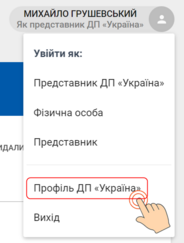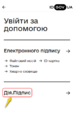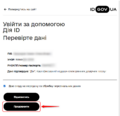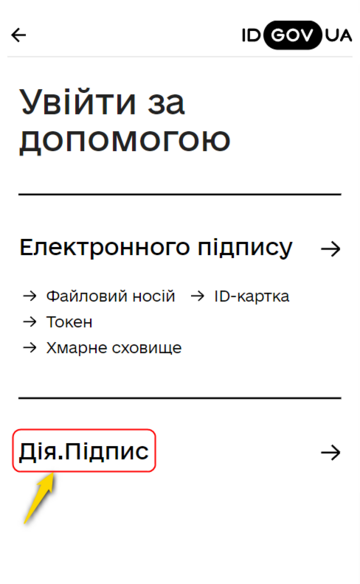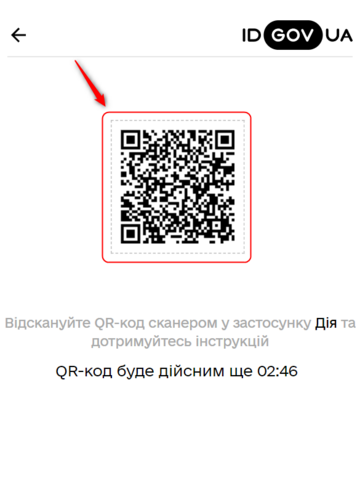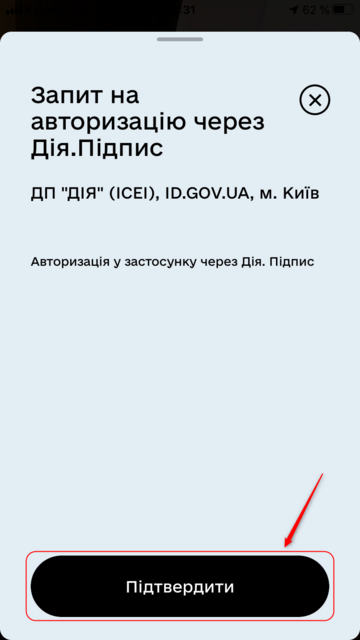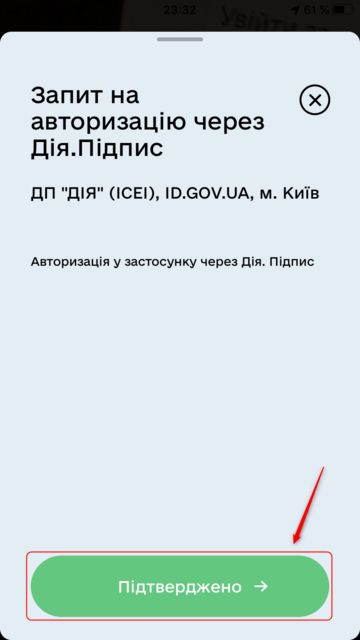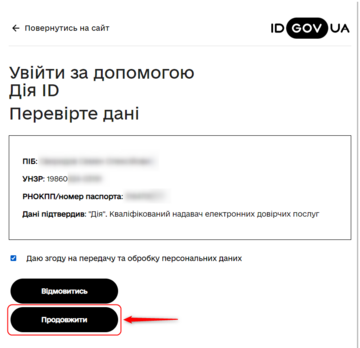Відмінності між версіями «Реєстрація та авторизація в електронному суді»
Romatx (обговорення | внесок) |
|||
| Рядок 53: | Рядок 53: | ||
==Реєстрація: юридична особа== | ==Реєстрація: юридична особа== | ||
[[Файл:Individual representative switch.png|міні|243x243px|Перемикання між особистим профілем та профілем представника]] | |||
* | <div class="mbox-text-div"> | ||
* | {{Ambox | ||
* | | text = <div> | ||
*Для реєстрації кабінету юридичної особи та авторизації необхідно використовувати КЕП представника підприємства/установи (керівника). Повноваження керівника підприємства/установи будуть автоматично перевірятися за ЄДР для активації кабінету юридичної особи та при авторизації. | |||
*Кабінет фізичної особи керівника та юридичної особи об’єднані. | |||
*Перемикач між кабінетами доступний в правому верхньому куті (профіль користувача). | |||
</div> | |||
| style = margin-left: 0px | |||
}} | |||
</div> | |||
З кабінету юридичної особи можливе формування та направлення заяв/клопотань. При цьому, на заяву/клопотання та додатки буде накладено КЕП керівника підприємства/установи. До списку додатків автоматично буде додано витяг з ЄДР, завірений системним КЕП. | |||
Для надання довіреностей представникам установи необхідно: | |||
#Перейти в розділ Довіреності/Ордери в кабінеті керівника установи | |||
#Відкрити документ «Виписка з ЄДР» | |||
#Натиснути кнопку «Передоручити» | |||
#Ввести РНОКПП представника (особа має бути вже зареєстрована в кабінеті ЕС) | |||
#Обрати необхідні права доступу представника | |||
#Натиснути кнопку «Підписати» | |||
<div class="mbox-text-div"> | <div class="mbox-text-div"> | ||
Версія за 08:31, 12 травня 2022
Потрапити до електронного кабінету можна за посиланням https://id.court.gov.ua або перейти до розділу «Офіційна електронна адреса» на веб-порталі Судової влади.
На сторінці реєстрації слід обрати вкладку, відповідну до типу вашого ключа (файлового або апаратного).
| Для реєстрації в системі, як фізичної, так і юридичної особи обов’язково потрібно мати чинний електронний ключ. Отримати його можна, звернувшись до будь-якого кваліфікованого надавача електронних довірчих послуг. |
Файловий ключ
|
Апаратний ключ
|
Реєстрація: фізична особа
- ПІБ, РНОКПП – заповнюються автоматично з сертифікату вашого ключа.
- Зазначити дату народження (власноруч ввести або обрати з вбудованого календаря).
- Ввести контактний номер телефону.
- Ввести електронну адресу скриньки, до якої ви маєте доступ.
- Підтвердити її за допомогою коду підтвердження, що надійшов на електронну скриньку.
- Якщо ви є фізичною особою-підприємцем, слід поставити галочку у відповідному полі. Це дасть можливість подавати заяви до господарських судів саме у якості підприємця.
- Ознайомитись та погодитись з умовами користування сервісом електронного кабінету, натиснути кнопку «підтвердити». Після чого ви потрапляєте у Вашу офіційну електронну адресу.
Реєстрація: юридична особа
|
З кабінету юридичної особи можливе формування та направлення заяв/клопотань. При цьому, на заяву/клопотання та додатки буде накладено КЕП керівника підприємства/установи. До списку додатків автоматично буде додано витяг з ЄДР, завірений системним КЕП.
Для надання довіреностей представникам установи необхідно:
- Перейти в розділ Довіреності/Ордери в кабінеті керівника установи
- Відкрити документ «Виписка з ЄДР»
- Натиснути кнопку «Передоручити»
- Ввести РНОКПП представника (особа має бути вже зареєстрована в кабінеті ЕС)
- Обрати необхідні права доступу представника
- Натиснути кнопку «Підписати»
| Відповідно до Указу Президента України №133/2017 про рішення Ради національної безпеки і оборони України від 28 квітня 2017 року «Про застосування персональних спеціальних економічних та інших обмежувальних заходів (санкцій)», листи з поштових скриньок з доменом @mail.ru блокуються на сервері. |
| Одну електронну адресу можна зареєструвати лише для кабінету одного користувача в електронному суді. Один номер телефону можна зареєструвати лише для створення кабінету одного користувача в електронному суді. |
Авторизація
Авторизація в кабінеті Електронного суду аналогічна вищезазначеному процесу реєстрації за допомогою файлового або апаратного КЕП. Додатково, існує можливість авторизуватися за допомогою Інтегрованої системи електронної ідентифікації ID.GOV.UA та КЕП Дія.Підпис.
Для авторизації з допомогою Дія.Підпис необхідно у вікні вибору варіанту підпису обрати варіант Дія.Підпис.
Після переходу на наступний крок необхідно відсканувати QR-код.
| Якщо застосунок Дія встановлено на тому ж пристрої, з якого виконується вхід, то необхідно просто натиснути на зображення QR-коду. |
Буде відкрито застосунок Дія із запитом авторизації . Натисніть «Підтвердити». Застосунок запропонує підтвердити особу. Успішно підтвердивши особу натисніть кнопку «Підтверджено» та перейдіть до сторінки авторизації. На сторінці авторизації надайте згоду на передачу та обробку персональних даних і натисніть «Продовжити» для переходу до особистого кабінету.
Інші статті у категорії
Перейти на Головну сторінку